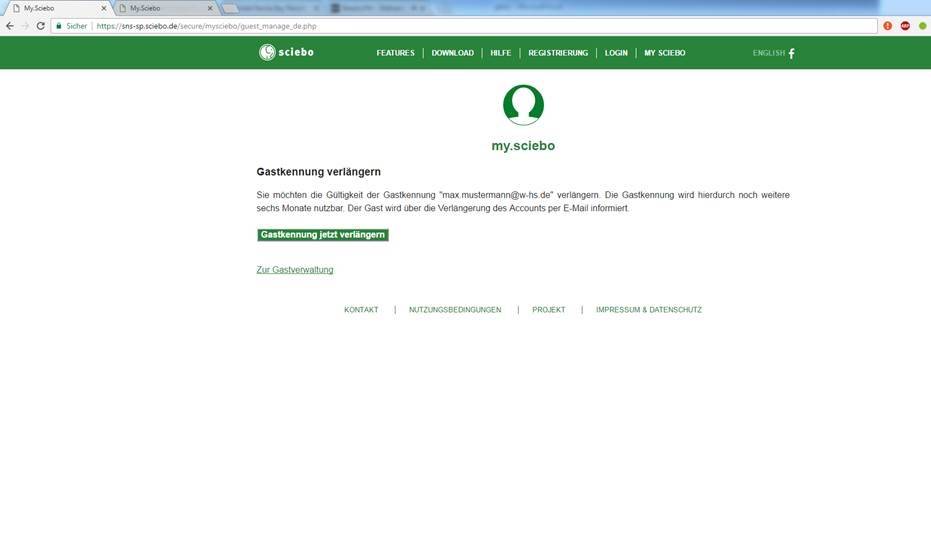Dies ist eine alte Version des Dokuments!
Gastaccount
Anmelden
* Bitte beachten Sie, dass das Anlegen und Verwalten von Gast-Kennungen ausschließlich Mitarbeitern zur Verfügung steht.
- Geben Sie Ihren Benutzernamen in Form von „ma12345“ ohne @w-hs.de und das dazugehörige Passwort ein.
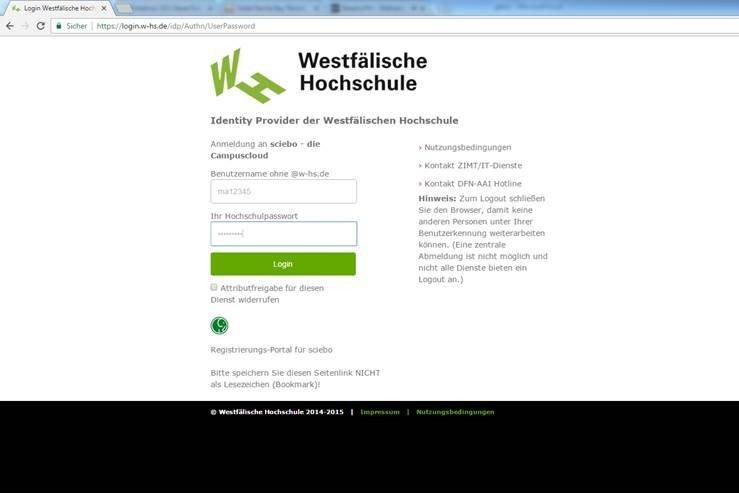
- Melden Sie sich im my.sciebo-Portal an. Wählen Sie den Menü-Punkt „Gäste einladen“ aus.
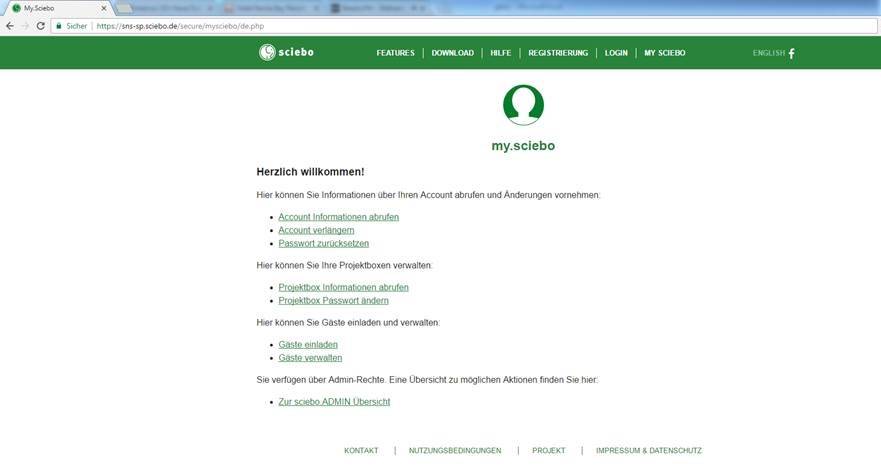
Einrichten des Gastaccounts
Für das Einrichten eines Gast-Accounts werden Vorname, Name und E-Mail-Adresse des Gastes benötigt. Die E-Mail-Adresse dient als Gast-Kennung und wird darüber hinaus für die Verwaltung des Gast-Kontos verwendet. Beim Teilen wird später „Nachname, Vorname (Gast-Kennung)“ angezeigt. Der Name des Gastes kann zu einem späteren Zeitpunkt durch wiederholtes Einladen der selben E-Mail-Adresse geändert werden.
- Geben Sie den Vornamen, Namen und E-Mail-Adresse des Gastes ein. Die E-Mail-Adresse dient als Gast-Kennung und wird darüber hinaus für die Verwaltung des Gast-Kontos verwendet. Beim Teilen wird später „Nachname, Vorname (Gast-Kennung)“ angezeigt. Der Name des Gastes kann zu einem späteren Zeitpunkt durch wiederholtes Einladen der selben E-Mail-Adresse geändert werden.
- Klicken Sie auf „Einladung absenden“. Mit „Einladung absenden“ wird eine Einladung per E-Mail an den Gast und den Einladenden (Sponsor der Gastkennung) versendet. Falls der Gast bereits von einem anderen Nutzer eingeladen wurde, findet eine Übertragung auf den neuen Sponsor statt. In diesem Fall werden beide Sponsoren benachrichtigt.
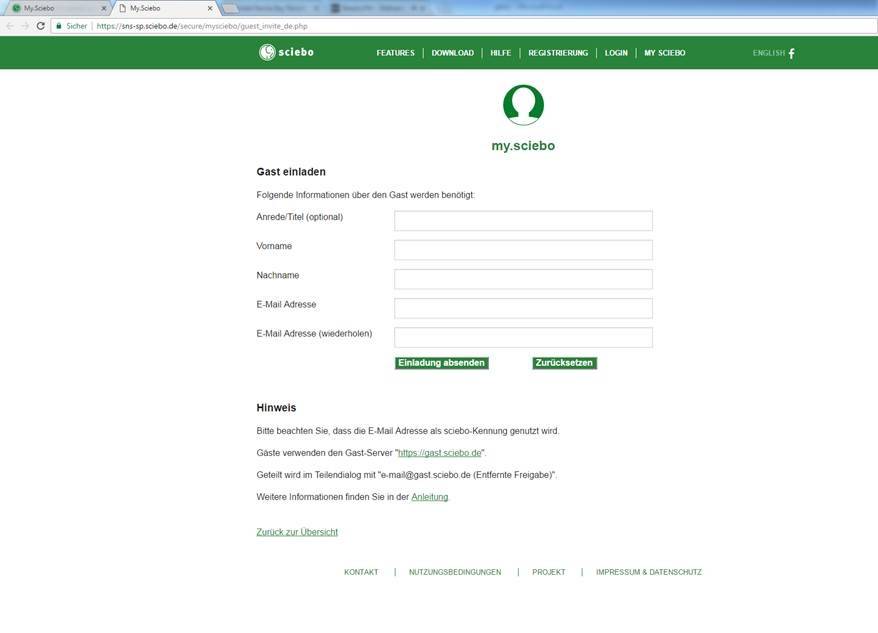
Informationen zur Gastkennung
- Hier finden Sie alle Informationen zur Gasterkennung.
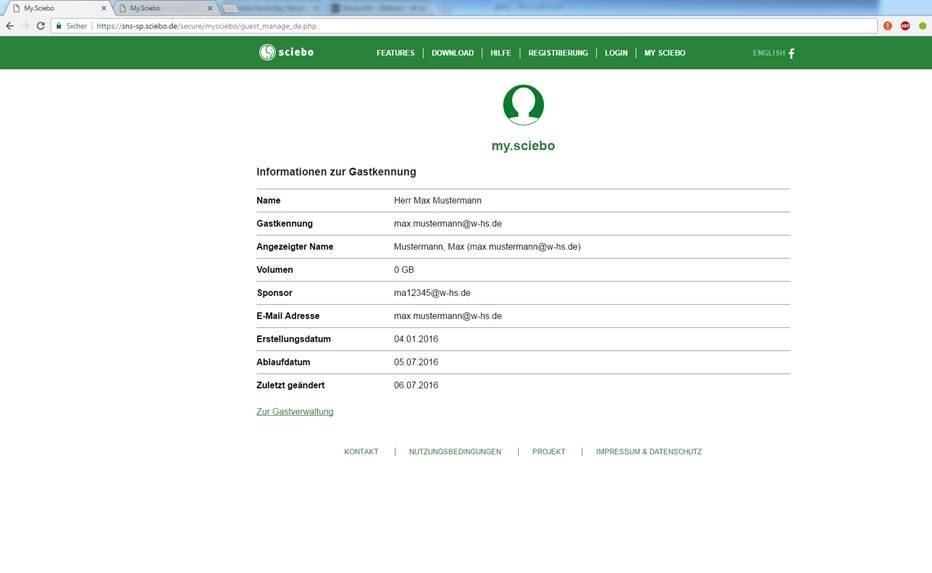
Gastkennung verlängern
- Klicken Sie auf „Gastkennung jetzt verlängern“, um die Gültigkeit der Gastkennung um 6 Monate zu verlängern.